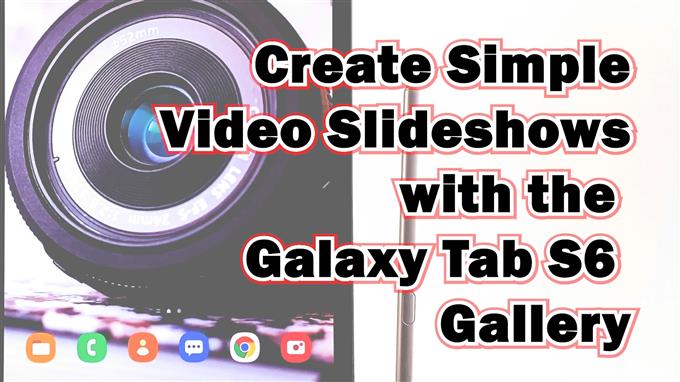Tento příspěvek ukazuje kroky k vytvoření jednoduchých prezentací videa na zařízení Samsung Galaxy Tab S6. Přečtěte si další podrobné pokyny.
Fotografie a videozáznamy se Samsung Galaxy
Nové smartphony a tablety Samsung jsou již vybaveny pokročilejšími specifikacemi fotoaparátu a zobrazovacími funkcemi. To znamená, že kterékoli z těchto zařízení lze nyní použít mimo jiné užitečné nástroje pro mobilní fotografii a videografii.
Pokud vlastníte jakékoli zařízení Galaxy, včetně Galaxy Tab S6, můžete vytvářet úžasná kolážová videa s integrací textu a hudby. Takového mistrovského díla lze dosáhnout pomocí aplikace Galerie na tabletu Samsung.
Abychom vám poskytli informace o tom, jak začít, zmapoval jsem v této rychlé ukázce postup krok za krokem. Tady je ukázka, jak se na tabletu Galaxy Tab S6 vytvářejí základní filmy nebo prezentace videa.
Snadné kroky k vytvoření jednoduchých prezentací videa na kartě Tab S6
Potřebný čas: 10 minut
Níže jsou uvedeny skutečné kroky provedené při vytváření prezentace filmu nebo videa na tabletu Galaxy Tab S6. Tyto kroky platí také pro ostatní zařízení Galaxy, pokud běží na stejné verzi systému Android.
- Až budete připraveni, přejděte na domovskou obrazovku tabletu a přejeďte ze spodní části displeje nahoru.
Provedení tohoto gesta vám umožní přístup do prohlížeče aplikací.
V prohlížeči aplikací uvidíte různé ikony aplikací a ovládací prvky zástupců.
- Klepnutím na ikonu Galerie otevřete aplikaci Galerie.
Aplikace Galerie ukládá všechny zachycené obrázky a zaznamenaná videa do tabletu.
Soubory jsou obvykle seřazeny podle data, kdy byly pořízeny a uloženy v zařízení.
- Chcete-li začít vytvářet prezentaci videa, klepněte na ikonu Vytvořit nové video umístěnou v pravé horní části obrazovky před ikonou Hledat.
Aplikace Galerie se poté přepne do upravitelného režimu. To znamená, že nyní lze vybrat a upravit všechny uložené fotografie a videa.

- Jednoduše klepněte na a vyberte fotografie a klipy, které chcete zahrnout do prezentace videa.
Když je soubor vybrán, uvidíte na jeho levém horním okraji značku zaškrtnutí.
Můžete vybrat více souborů podle svého přání nebo klepnout na datum, pokud chcete vybrat všechny fotografie a klipy uložené k tomuto datu.
- Po výběru všech preferovaných fotografií a videoklipů klepněte ve spodní části na Vytvořit film.
Otevře se vyskakovací nabídka s výzvou k výběru, zda chcete vytvořit film pomocí zvýrazňovacího kotouče nebo vlastní úpravy.

- Jednoduše klepněte na preferovanou metodu a poté začněte do prezentace filmu nebo videa přidávat nezbytné prvky.
Do svého filmu můžete podle potřeby vložit nějaký text, hudbu a dokonce i další videoklipy.

- Jakmile vytvoříte prezentaci filmu nebo videa, klepněte v horní střední části obrazovky na Uložit.
Video se poté uloží a přidá do vašich stávajících mediálních souborů v Galerii.
Pokud chcete, můžete také sdílet hotovou prezentaci videa s konkrétními kontakty.
Nástroje
- Android 10
Materiály
- Samsung Galaxy Tab S6
Uvědomte si také, že proces ukládání může trvat déle v závislosti na velikosti souboru hotové video prezentace. Počkejte, dokud ukazatel průběhu nedosáhne sto procent.
Náhled filmů a prezentací videa
Když uvidíte potvrzení, že prezentace filmu nebo videa byla úspěšně vytvořena, můžete si prohlédnout náhled zpět do hlavní nabídky Galerie a poté otevřít nebo přehrát nedávno vytvořenou prezentaci videa.
Můžete také zobrazit všechna uložená videa přímo ze složky Videa. Jednoduše klepněte na ikonu Videa na hlavní obrazovce aplikace Galerie.
Otevře se další okno se všemi uloženými prezentacemi videa a filmy uloženými v zařízení.
Stačí klepnout a vybrat některý z video souborů, které chcete přehrát nebo upravit.
A tak se vytvářejí jednoduché filmy a prezentace videa pomocí nástrojů Galerie Tab S6.
Alternativní nástroje pro tvorbu a úpravy videa
Pro lepší prezentace filmů a videa můžete použít jakýkoli z mnoha dostupných nástrojů pro vytváření a úpravy videí třetích stran.
Stačí stáhnout preferovaný software z Obchodu Play, nainstalovat jej do tabletu a měli byste být připraveni produkovat lepší film.
Snad to pomůže!
Chcete-li zobrazit komplexnější výukové programy a videa pro odstraňování problémů na různých mobilních zařízeních, můžete je navštívit Kanál Android How na YouTube kdykoli.
Snad to pomůže!
Mohli byste také chtít číst:
- 8 Nejlepší prezentace pro Android v roce 2020
- Jak vytvořit GIF pomocí videa na telefonech Samsung Galaxy
- Jak opravit Samsung Galaxy A5, který nebude přehrávat videa, zobrazí se chyba „Nelze přehrát video“?